
时间:2021-08-17 19:47:28 来源:www.win10xitong.com 作者:win10
不知道各位网友有没有遇到过win10电脑怎样开视频摄像头的问题,今天有一位网友说他就遇到了,而且我相信大部分网友都并不是电脑高手,都不知道该怎么解决win10电脑怎样开视频摄像头的问题。我们其实完全可以慢慢来解决这个win10电脑怎样开视频摄像头的问题,其实我们只需要这样简单的设置:1、首先我们在桌面上找到我的电脑点击右键选择管理。2、接着点击设备管理器就可以很好的处理了.为了让大家更好的解决win10电脑怎样开视频摄像头问题,我们下面就带来了很详细的操作措施。
小编推荐系统下载:萝卜家园Win10纯净版

1.首先,我们在桌面上找到我的电脑,右键单击选择管理。
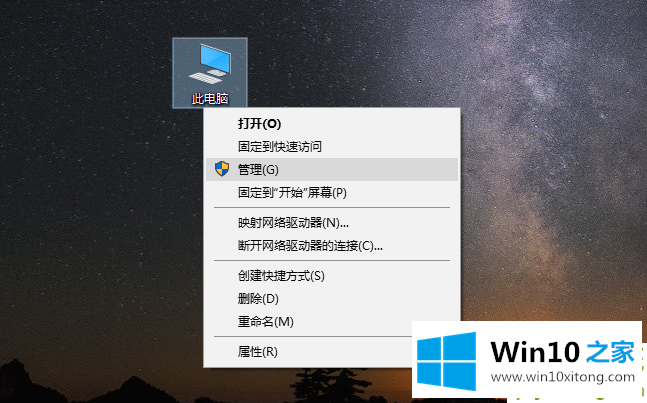
2.然后点击设备管理器。
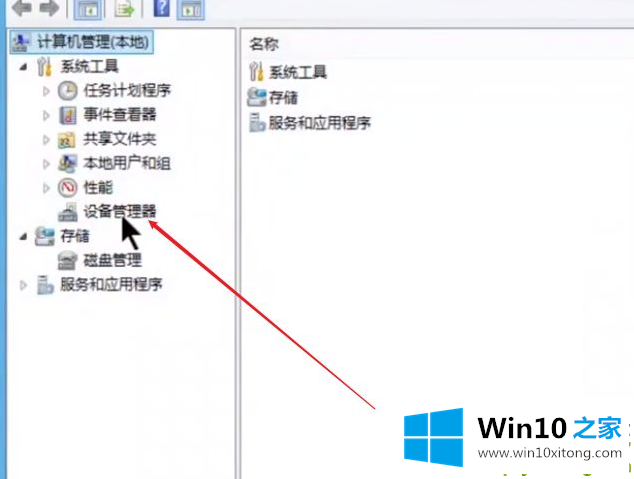
3.之后在底部的影像设备中找到相机功能。
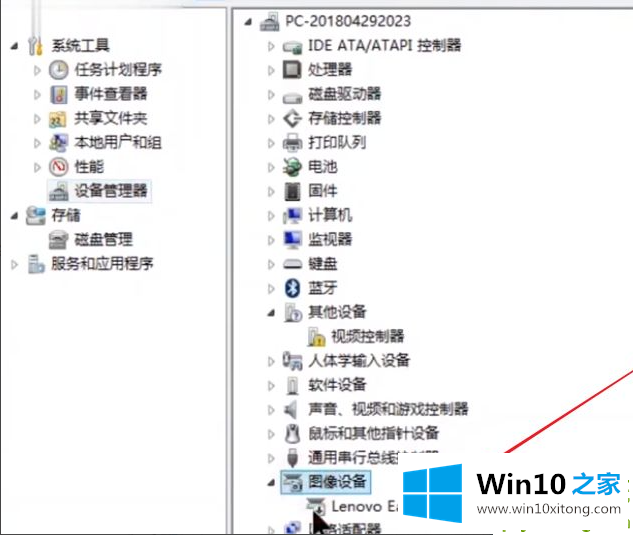
4.然后点击顶部的驱动。
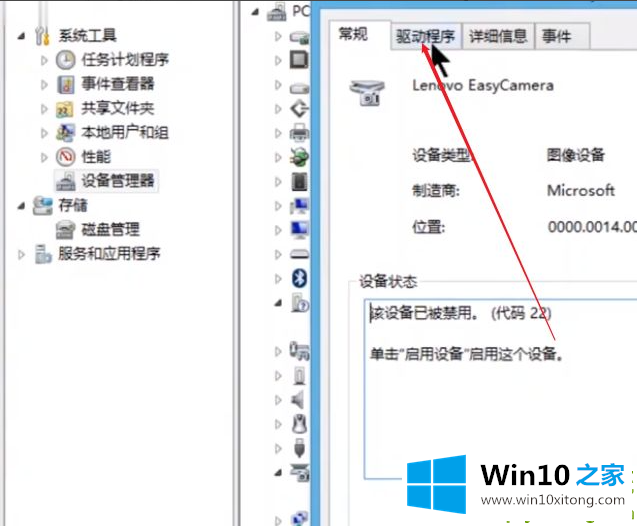
5.如果摄像头被禁用,我们会点击它。
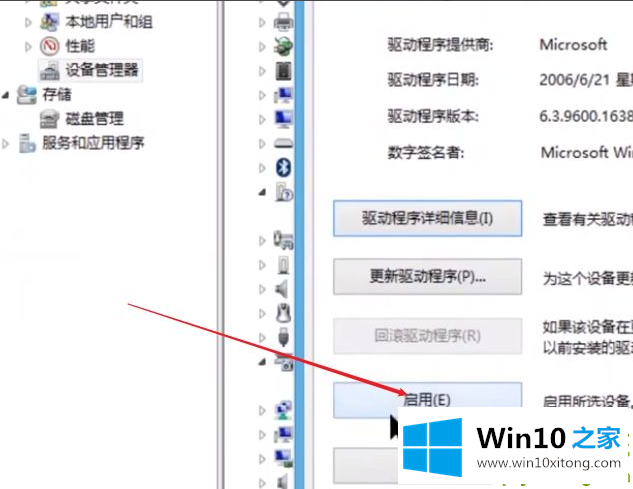
6.然后单击更新驱动程序。
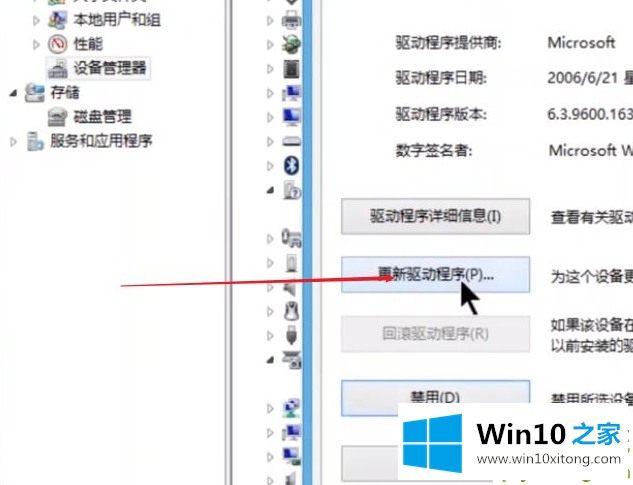
7.最后,单击自动更新。
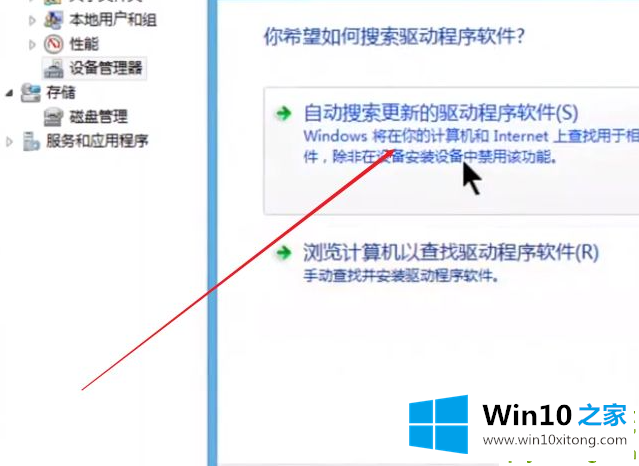
以上是边肖带来的如何打开win10电脑摄像头的全部内容,希望能提供帮助。
win10电脑怎样开视频摄像头问题在以上文章中就已经非常详细的描述了解决办法,我们很高兴能够在这里把你的问题能够协助解决。